Contenido
Productos - paquetes
Vaya a admin>productos.
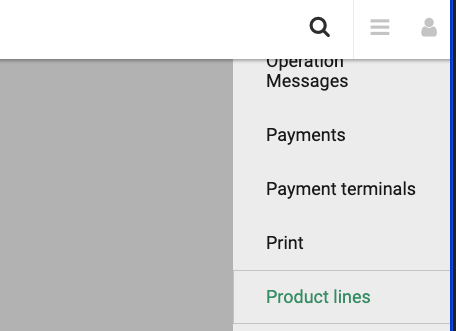
La familia de productos Parcel le permite crear líneas de productos que se utilizan para vender paquetes. Los paquetes pueden ser cualquier tipo de artículo que los usuarios quieran enviar de un lugar a otro.
También hay diferentes formas de fijar el precio de esos envíos.
Crear un producto de paquetería
Haga clic en el botón Agregar nuevo.

Primero deberá seleccionar la familia de productos Paquete de la lista desplegable y hacer clic en el botón siguiente.
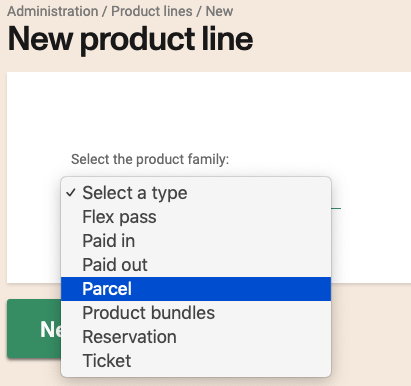
antes de continuar, verifique en la esquina superior derecha que haya seleccionado la familia de productos correcta. En este caso debería decir "paquete".
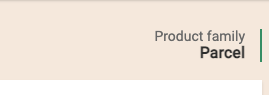
Mostrar propiedades y términos y condiciones
En esta sección ingrese el nombre, descripciones e ícono que se utilizará para mostrar el producto en la página de selección de producto durante el proceso de venta, así como el orden en que se mostrará el producto en la página.
Deberá ingresar el nombre y la descripción en cada uno de los idiomas admitidos. (En la pantalla a continuación, la cuenta admite 5 idiomas).
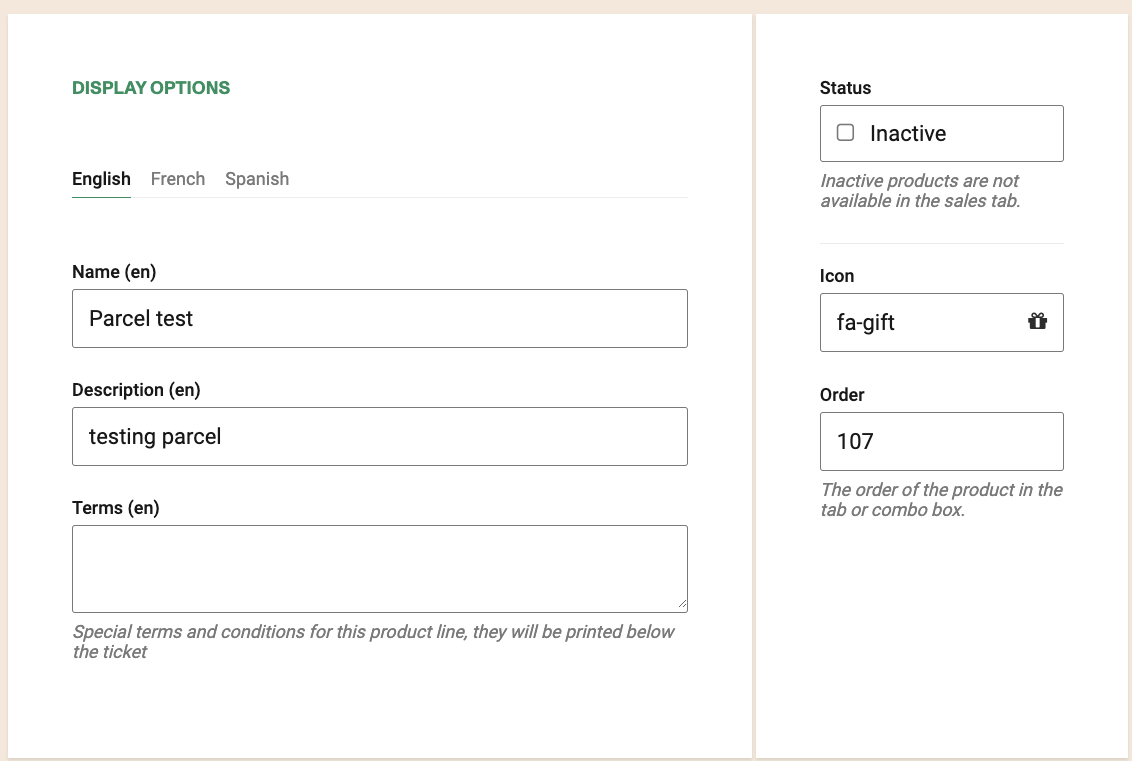
El nombre también se utilizará en los cuadros combinados de la aplicación (por ejemplo: filtros de informes).
Puede ingresar términos y condiciones especiales para un producto determinado en estas áreas de texto. Ingrese los términos en los diferentes idiomas que admite su cuenta.
Estos términos y condiciones estarán impresos en el billete
Puede desactivar este producto marcando la casilla de verificación Inactivo.
Si desactiva el producto, significa que no estará disponible en ninguna de las páginas de ventas, pero el nombre seguirá apareciendo en algunos cuadros combinados de la aplicación para permitirle acceder a datos históricos.
Esquemas de precios
Betterez ofrece tres posibles esquemas de precios para productos de la familia de paquetería, Distancia por código postal, [Distancia por google maps](#distancia-por-google- mapas) y [Precios de zona](#precios de zona).
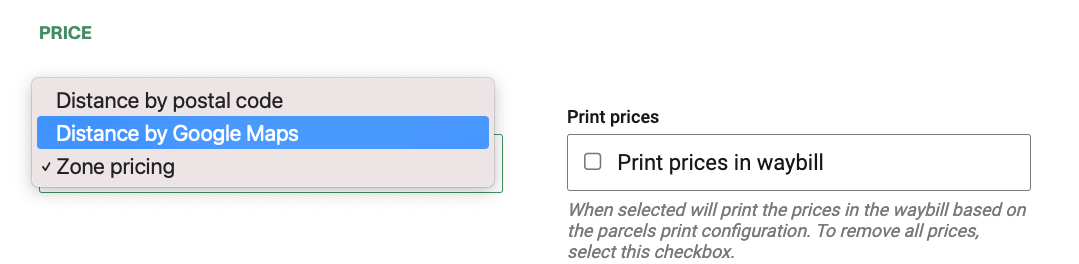
También puede desactivar la impresión de todos los precios y tipos de pago desmarcando Imprimir precios en la hoja de ruta
Distancia por código postal
El esquema de distancia por código postal funciona utilizando la latitud y la longitud del código postal para las estaciones de origen y destino y utilizando un cálculo de distancia estándar entre dos puntos del planeta Tierra. Este es un cálculo de "los pájaros vuelan" y no tiene en cuenta el terreno ni la ruta.
Una vez encontrada la distancia, utilizaremos la información de zonas de parcelas para encontrar un precio adecuado. Puede leer más sobre cómo funcionan los precios de las zonas de parcelas aquí
Distancia por Google Maps
El esquema de distancia según Google Maps funciona utilizando la latitud y la longitud del código postal para las estaciones de origen y destino y utiliza la API de enrutamiento de Google Maps para encontrar la ruta más "eficiente" dados dos puntos. Depende de que Google Maps pueda encaminar un vehículo entre esos dos puntos. En algunos casos, es necesario actualizar la latitud y la longitud del código postal para satisfacer las inconsistencias de ruta de los mapas de Google.
Una vez encontrada la distancia, utilizaremos la información de zonas de parcelas para encontrar un precio adecuado. Puede leer más sobre cómo funcionan los precios de las zonas de parcelas aquí
Precios de zona
Al seleccionar precios de zona, el sistema utilizará las zonas para las estaciones de origen y destino y utilizará la información de precios de zona para encontrar un precio adecuado. Puede leer más sobre cómo funcionan los precios por zona aquí
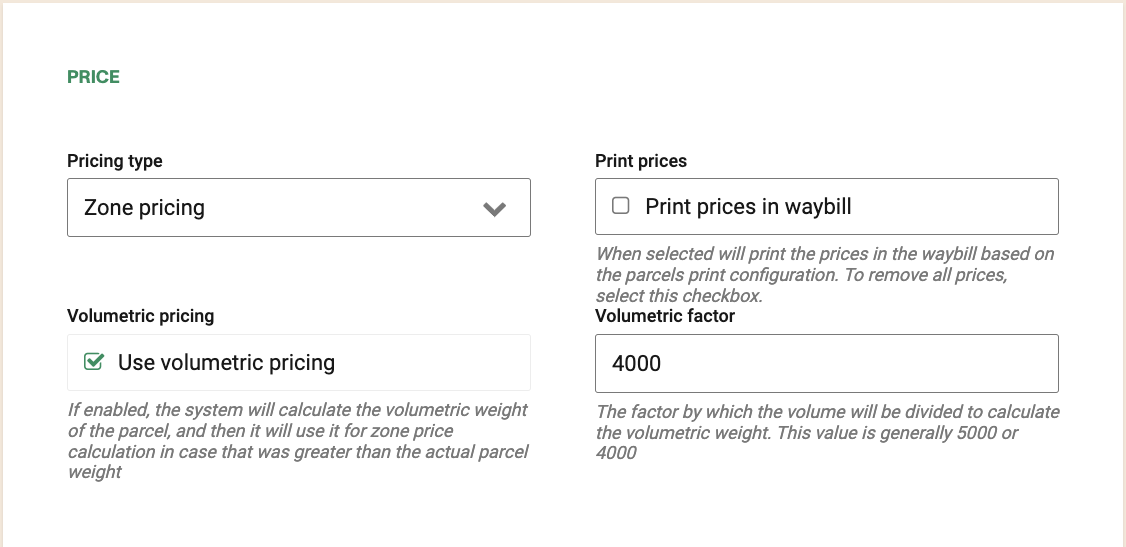
Si selecciona [Precios por zona](#precios por zonas) habilita las opciones para usar Precios volumétricos también conocido como [Peso dimensional](https://en.wikipedia.org /wiki/peso_dimensional)
Debe ingresar el factor que desea utilizar para calcular el volumen.
Cuando esta configuración está habilitada, el sistema calculará el peso volumétrico (es decir, ancho multiplicado por alto, multiplicado por largo en centímetros, dividido por el factor volumétrico) y lo comparará con el peso declarado del paquete, luego utilizará el mayor de esos pesos para encontrar un precio adecuado según la configuración de precios de zona
Los precios de zona también le permiten cambiar la forma en que se calculan los precios. De forma predeterminada, los paquetes del mismo tipo de tarifa se agrupan y el volumen se calcula como un solo paquete y el precio se prorratea en cada paquete según sus dimensiones.

Puede desactivar la agrupación de paquetes marcando la casilla No agrupar paquetes por tarifa. Si se selecciona este paquete, los precios y volúmenes se calcularán individualmente.
Otra característica habilitada para los precios de Zona es la capacidad de mostrar un widget de cotización en la primera pantalla del flujo de compra. Esto le permitirá acceder a los precios de los paquetes en las primeras etapas del flujo.
Para habilitar el widget de cotización, simplemente seleccione la casilla de verificación Agregar el widget de cotización en la primera pantalla.
Canales
Los productos se pueden configurar para que estén disponibles como backoffice (todos los canales de backoffice) o websales (todos los canales de venta web).
Aún puede configurar qué producto está disponible para cada agencia al crear una agencia.
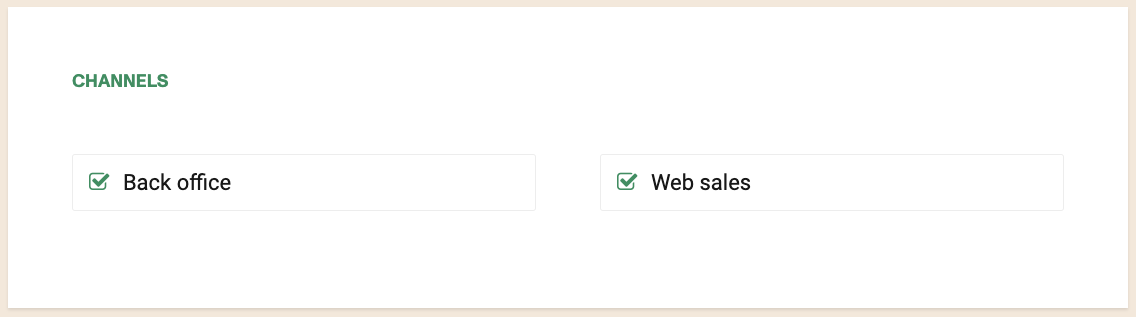
Configuración de impuestos
Si no utiliza impuestos en su cuenta, puede omitir esto y dejar el valor predeterminado Cualquiera en esta configuración.
Tiene tres estrategias al decidir cómo se aplican los impuestos a este producto.
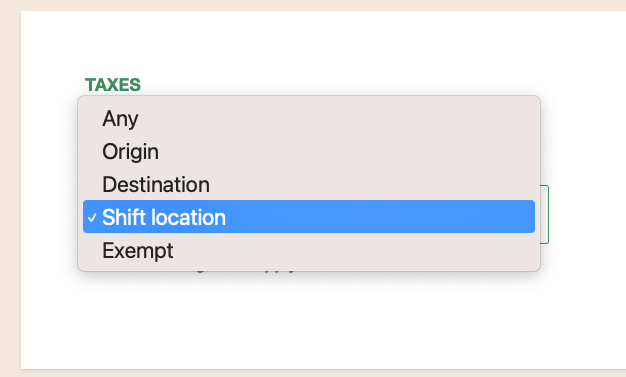
Cualquier
Todos los impuestos definidos en su cuenta se aplicarán al producto. No comprobará por provincia o país, aplicará todos los válidos.
Origen
Sólo se aplicarán impuestos que coincidan con la provincia de la estación de origen.
Destino
Sólo se aplicarán impuestos que coincidan con la provincia de la estación de destino. Esta es exactamente la inversa de la lógica de la estrategia Origin
Ubicación del cambio
Solo se aplicarán los impuestos que coincidan con la provincia de la ubicación del turno.
Exento
No se aplicarán impuestos
Flujo de ventas
Podemos configurar algunas opciones para el flujo de ventas de este producto en esta área.
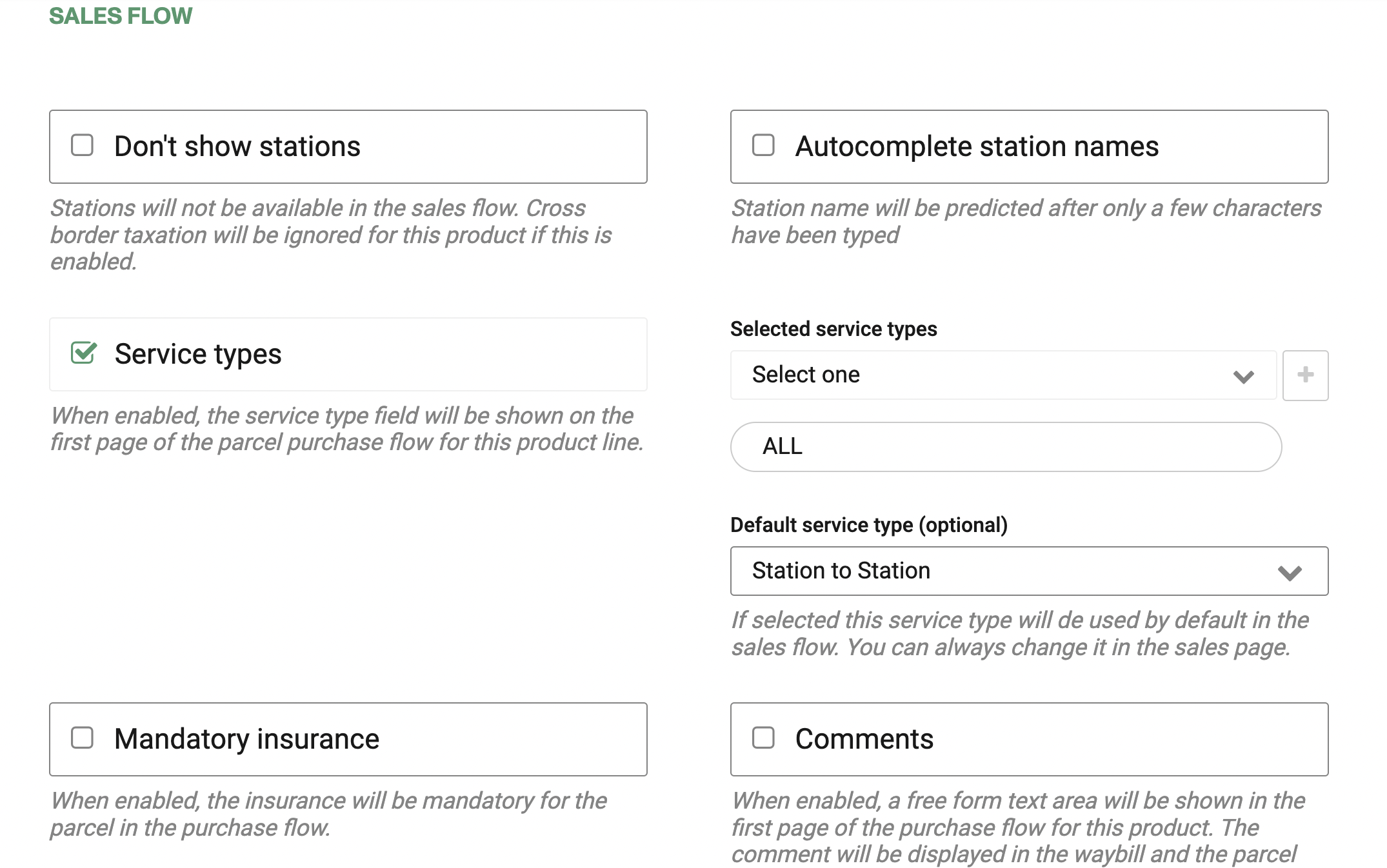
No mostrar estaciones Cuando está habilitado, las estaciones de origen y destino no estarán disponibles en el flujo de ventas, y las zonas de origen y destino se calcularán a partir de los códigos postales de las direcciones.
Es necesario utilizar el esquema de precios de precios de zona para que esta configuración esté disponible
La lista de estaciones en la página de búsqueda se muestra de forma predeterminada mediante cuadros combinados; si desea utilizar un control de autocompletar, marque Nombres de estaciones de autocompletar.
Esta opción está deshabilitada si No mostrar estaciones está habilitado.
Tipos de servicio Puede marcar esta opción para mostrar un cuadro combinado de tipos de servicio para seleccionar un tipo de servicio para asociarlo a un paquete.
Seleccione los tipos de servicio que desea agregar a este producto de paquetería en el menú desplegable haciendo clic en "+" para cada tipo de servicio agregado.
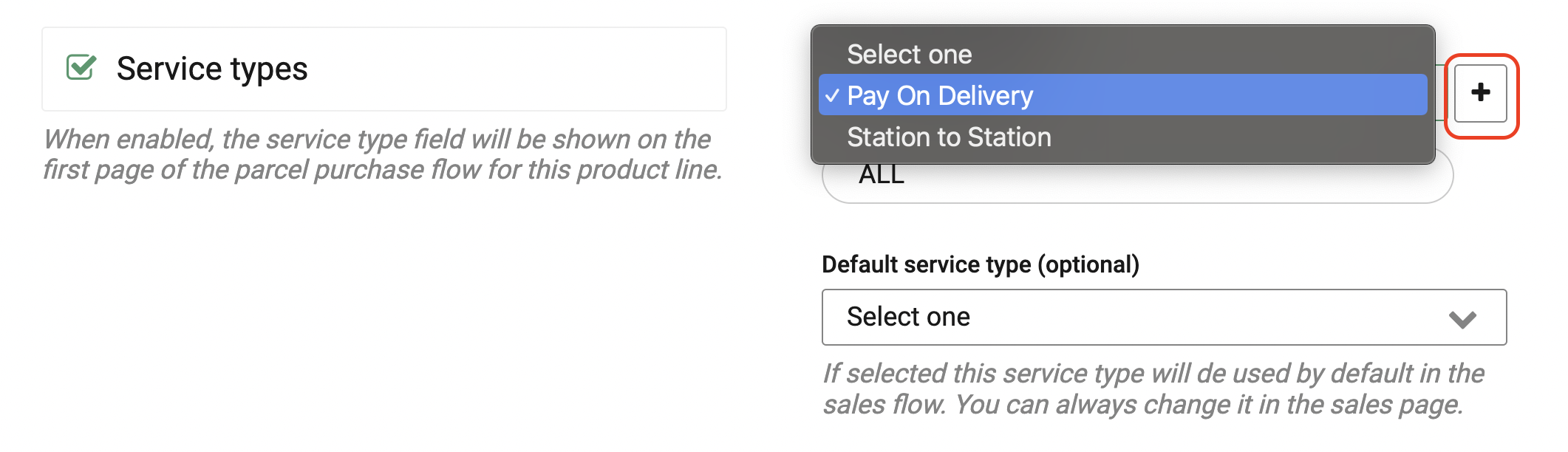
Si se selecciona, también puede seleccionar un tipo de servicio "predeterminado" que será preseleccionado cuando se inicie un nuevo envío durante el flujo de compra. Puede seleccionar cualquiera de los tipos de servicio en la cuenta.
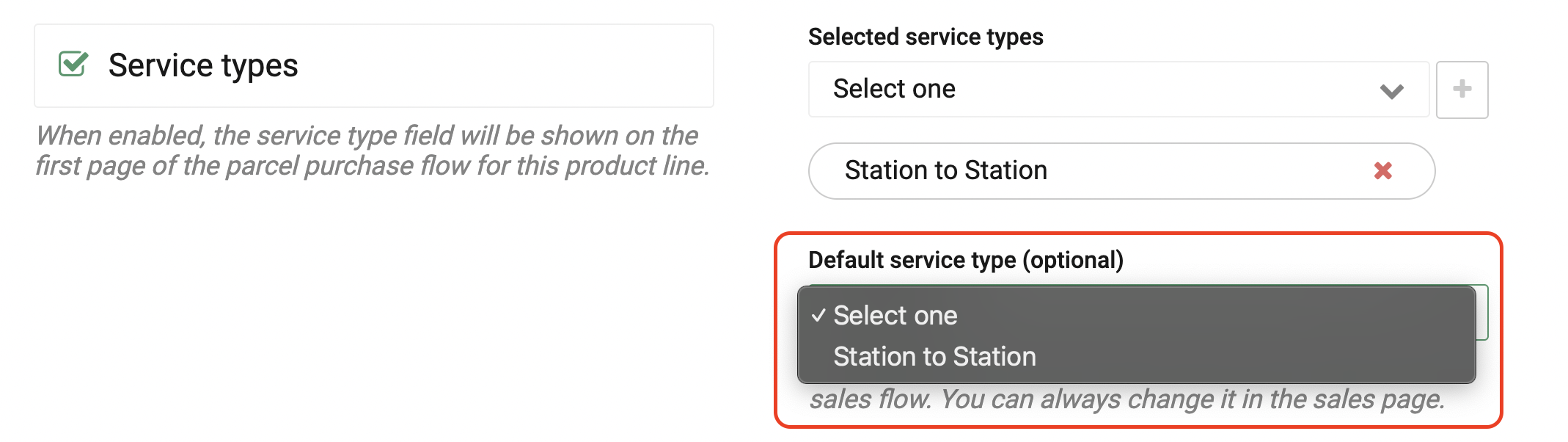
**Se requieren tipos de servicio si se utiliza [precio de zona](#precios de zona) o si se integra con Ship Track
Si necesita un seguro y desea que sea obligatorio, puede marcar la casilla Seguro obligatorio y los usuarios deberán declarar un valor en el que el seguro se calculará en función de las [reglas de seguro](/content/operatives/ paquete_seguro#)
Comentarios Cuando esté habilitado, se mostrará un área de texto de formato libre en la primera página del flujo de venta de este producto. El comentario se mostrará en la carta de porte y en el informe del paquete.
País predeterminado Puede seleccionar un país que será preseleccionado tanto en el remitente como en el destinatario durante el flujo de venta, a menos que la estación seleccionada tenga una dirección completa; en ese caso, la dirección de la estación completará previamente las direcciones del remitente y del receptor. Además, si se selecciona una empresa durante el flujo de venta, la dirección de la empresa sobrescribirá tanto el país predeterminado como la dirección de la estación.
Limitar paquetes por envío Si seleccionas también debes ingresar el número máximo de paquetes para poder comprar juntos en un envío.
Configuración de la estación
Para paquetería, las estaciones deben cumplir con algunas características necesarias a la hora de configurarse. Puedes consultarlo en el artículo Estaciones.
- Código Postal: Es necesario ingresar el código postal de cada estación.
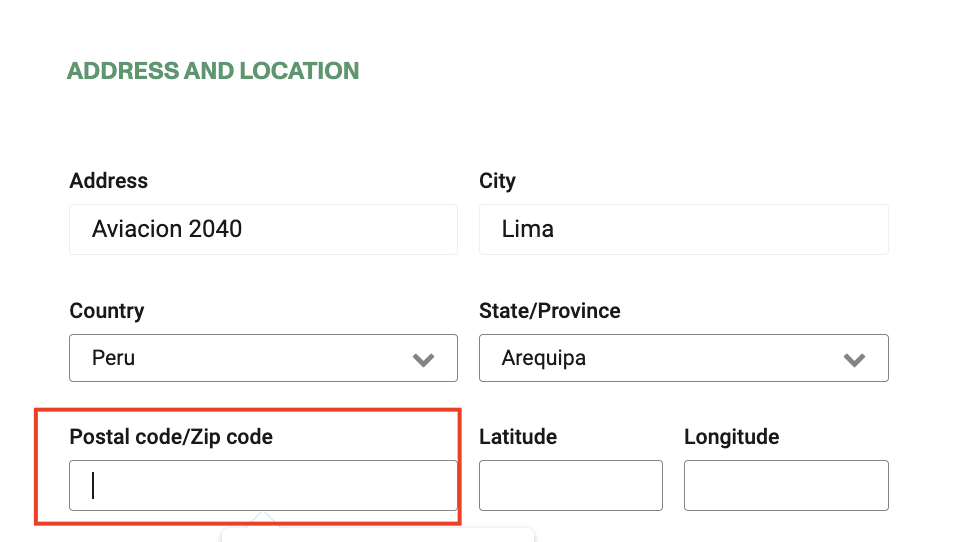
Integraciones de terceros
Puede habilitar diferentes integraciones de terceros para paquetes.

Seguimiento del barco
Puede integrarse con Ship Track habilitando esta configuración.
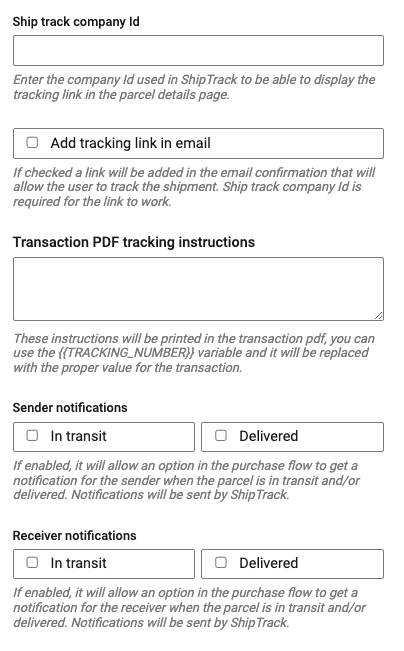
Si ingresa su ID de empresa de Ship Track, agregará un enlace en la página de visualización de paquetes que lo vinculará a la página de seguimiento de Ship Track.
Al marcar Agregar enlace de seguimiento en el correo electrónico se agregará un enlace en el correo electrónico de confirmación que apuntará a la página de seguimiento del envío con la identificación del envío. Para que este enlace funcione, también se debe completar el ID de la empresa de seguimiento del envío.
Instrucciones de seguimiento de la transacción en PDF Puede ingresar texto aquí que se imprimirá en el PDF de la transacción, este texto usa la variable {{TRACKING_NUMBER}}. Esta variable se reemplazará con el número de seguimiento apropiado que se utilizará en el seguimiento del envío.
También puede seleccionar qué tipos de notificaciones del remitente y/o del receptor estarán disponibles en la interfaz de usuario.
Las notificaciones son emitidas por ShipTrack, Betterez solo captura el comportamiento deseado y lo envía a Shiptrack para enviar las notificaciones.
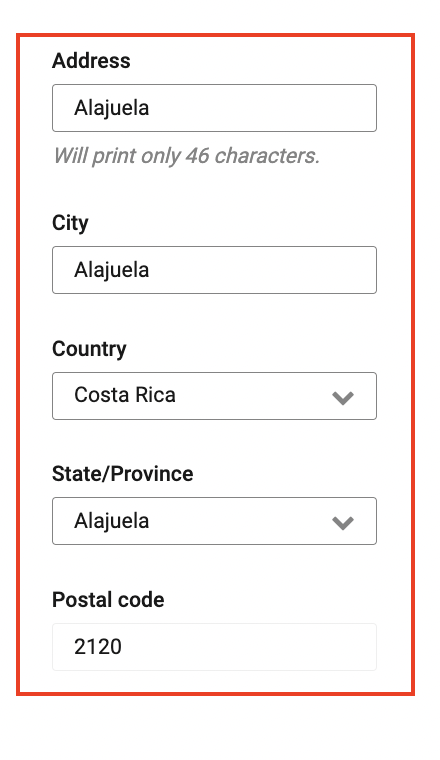
Editar un producto de paquetería
Puede editar todas las propiedades descritas anteriormente en crear un producto de paquete abriendo el producto de paquete en la página de lista de productos